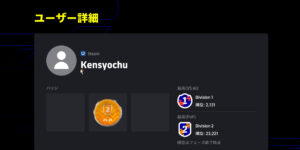狭いワンルームのアパートと職場との行き来ばかりの日々を送っています。これ以外では、スーパーで生きるための食料を調達することと、たまにここ沖縄の近所をカメラを持って散歩することぐらい。天板サイズが横幅160cmの電動式昇降デスクと、フローリングに直に敷いている布団が、部屋の大半を占めています。

アラフォーでありながら、ネットでよく見かる新卒の平均給与ほどを受け取り細々と生活しています。生活に支障が出ない範囲でちょっといいガジェットとか購入し、気の向くままに写真を撮ったりブログを書いたり、自分の好きなことに時間を使っています。
ちょっとした作業を狭いアパートの一室でやっていると、好きなものに囲まれている分、自然に他のことに気を取られていることもよくあります。そこまで面白くもないYouTubeをダラダラ見たり、早急に買う必要もないAmazonのセール品を調べたり、本来やろうとしたことが進まないことが多い。
そこで、気分転換にiPadを外に持ち出して、近所の喫茶店で作業してみることに。ネット接続は、Free Wi-Fiは安全性が心配なのでスマホのテザリングを利用する算段です。データ量をいつもより使うことを見越して、スマホの料金プランを見直しました。節約のため、契約するdocomoの月に1GBまでのプランでしたが、irumaの6GBに変更。万全の体制で喫茶店に向かいました。
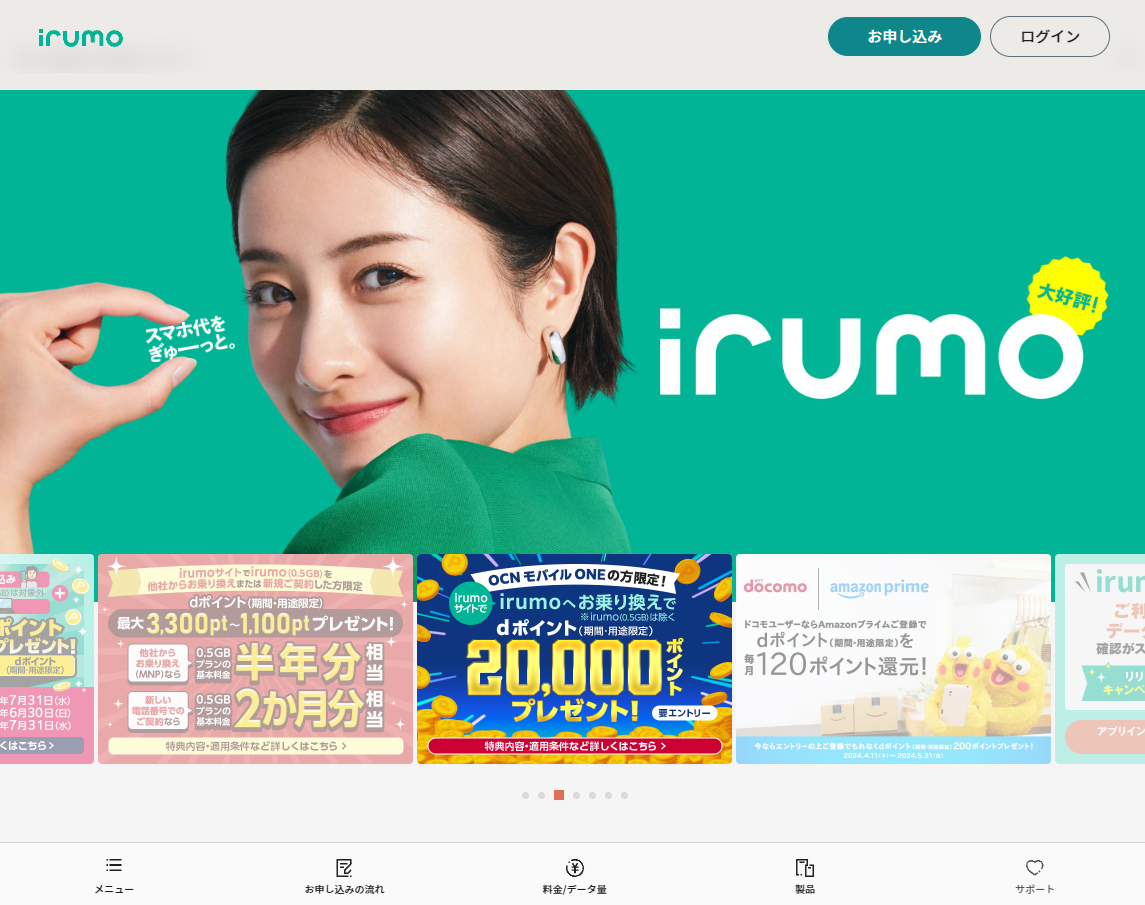
テザリングが出来ず無念の帰宅
意気揚々と近所の喫茶店に向かいました。近所といっても蒸し暑い沖縄なので、徒歩で向かえば汗だくの状態で店内に入ることになるので、オンボロ軽自動車で行くことに。
生まれて初めておしゃれな喫茶店でiPadを触っちゃうことになんか緊張します。スタバでMacカタカタしている奴を、どこか冷笑していた過去の自分を叱ってやりたい。似たようなことをアラフォーの自分が今からしようとしている。
人目を気にする心配性の私は、店内でスムーズにテザリングが出来るか、喫茶店の駐車場に車を停めて車内で事前にテザリングをやってみることに。自宅でやってみた限り、問題なく出来ていました。
が、なぜかネットに繋がらない。
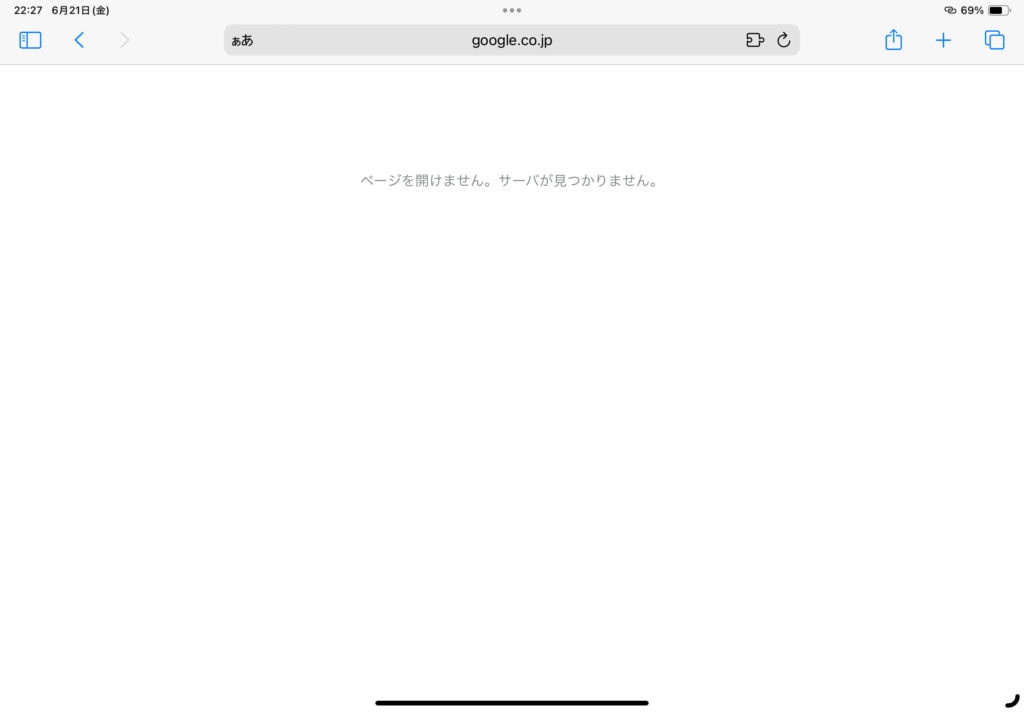
右上にテザリングで接続されているマークは出ているものの、なぜかネットに繋がりません。使っているスマホはRedmi Note 9S。スマホで原因を調べてみると、Google Play システム アップデートが最新出ない場合、繋がらないことがあるとの情報を見つけました。
さっそくやってみます。「設定」→「セキュリティ状況」→「Google Play システム アップデート」でアップデートし、スマホを再起動しました。もう一度テザリングを試みても、やはり繋がりません。
iPadを再起動してもダメ。解決できません。
やむなく無念の帰宅となりました。
解決した方法
むなしく帰宅して、もう一度同じ手順でテザリングをやってみると、自宅アパートでは出来ます。どうやら自宅のWi-Fiであれば可能で、モバイルデータ通信だと出来ないようです。契約したdocomoのirumoはテザリング可能で、データ量も使い切っておらず、スマホからならネットは使えます。
ちなみに私のやろうとしたテザリングはWi-Fiテザリング。他にもUSBテザリングとBluetoothテザリングがあるようですが試していません。最も手軽で速度が出るのがWi-Fiテザリングだと思います。この不具合の状況を整理すると下記になります。
- 親機→Redmi Note 9S
- 子機→iPad Air 5
- 回線→docomo irumo 6GBプラン
スマホRedmi Note 9SをWi-Fiルーターとして使う方法です。もしかしたら、このスマホが一昔前の機種であるためにテザリング出来ないのでは、と疑いましたが、とりあえず諦めず解決策を調べてみました。

まず、テザリングの正しい手順を調べましたが、問題ないようです。
スマホ側で「設定」→「ポータブルホットスポット」→ポータブルスポットを有効にする。
iPad側で「設定」→「Wi-Fi」→スマホの名前Redmi Note 9Sを選択して完了、なはずです。
ですが繋がらなかった。調べてみると、ごくわずかではありますが、Xiaomiスマホがテザリング出来ないとの情報があるようです。テザリングが出来ない原因は、docomoのirumoでもなく、iPadでもない模様。
Xiaomiスマホの設定で、アクセスポイントの設定を変更すると解決する場合があるとのこと。
Xiaomiスマホでテザリングする前にやるべきだったこと
結果的にテザリング出来るようになりましたが、あくまで私の場合ですので、全てのXiaomiスマホに当てはまることではないかと思います。
スマホ Redmi Note 9Sで「設定」を開きます。
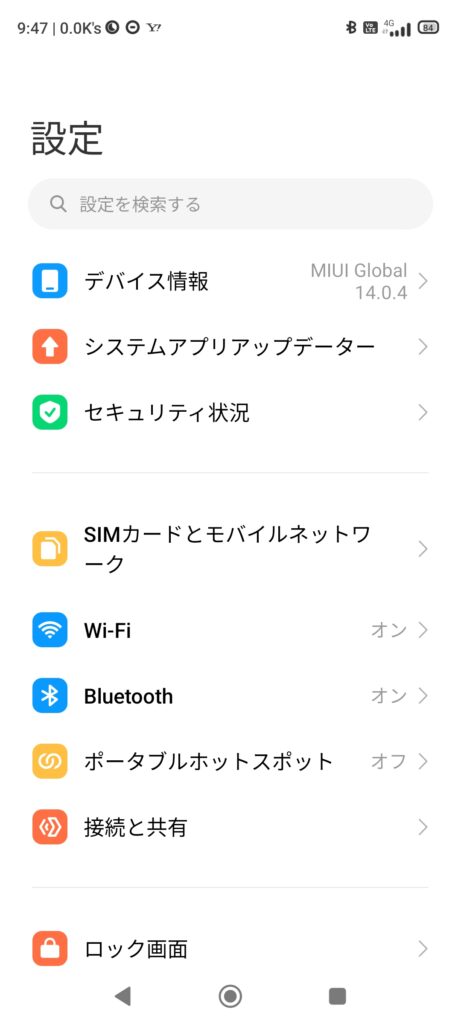
次に「SIMカードとモバイルネットワーク」を選択。
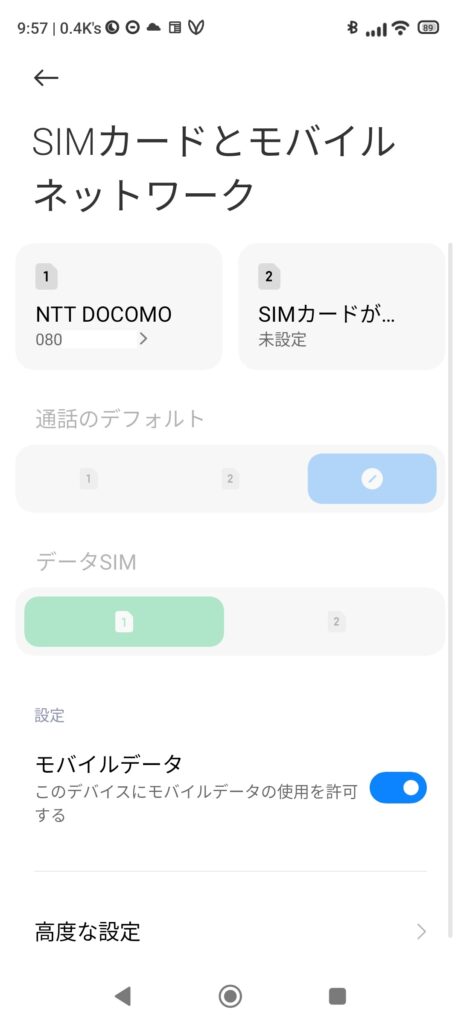
契約しているのがdocomoなので、DOCOMOのSIMカードを選択。
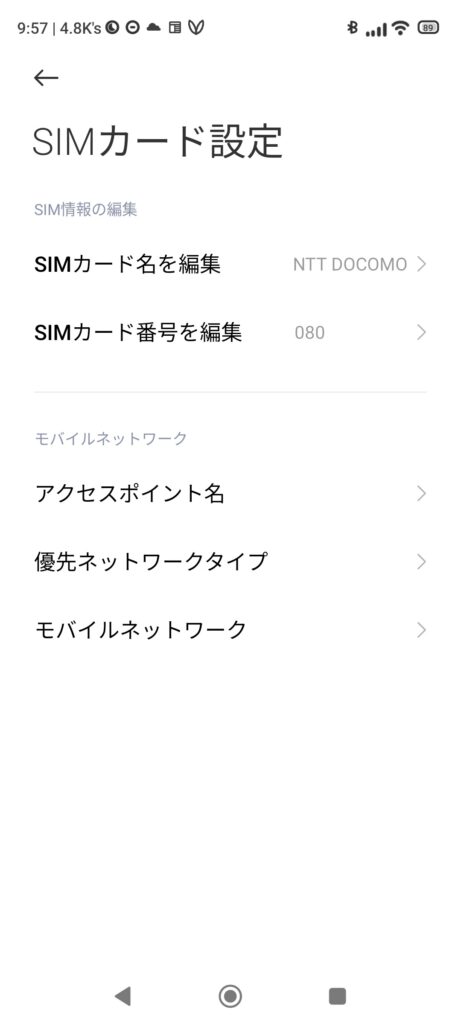
モバイルネットワークの「アクセスポイント名」を選択。
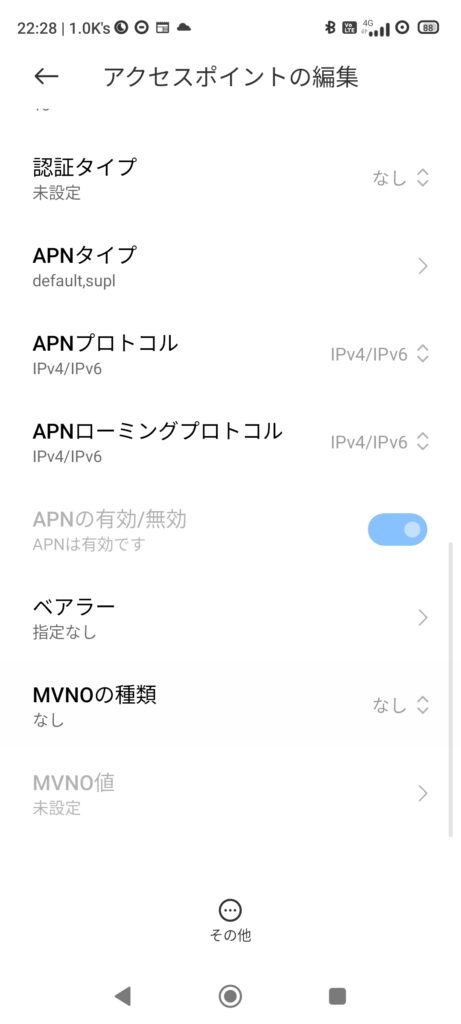
下の方にある「MVNOの種類」を選択。
ちなみに、「spmode.ne.jp」という名称を選択することで上の画面に進みましたが、「spmode.ne.jp」を選択しても「MVNOの種類」が表示されないことがありました。
ただ、「spmode.ne.jp」という表示がもう1つあり、その中には「MVNOの種類」という項目がありました。なぜ2つあるかは謎です。
「spmode.ne.jp」はdocomoだけで、auは「uno.au-net.ne.jp」、softbankは「Plus.4g」、楽天は「rmobile.jp」を選択するといいようです。
「MVNOの種類」を選択したら「SPN」に変更します。
「SPN」に変更すると、他に表示されていたAPN設定が非表示になりました。
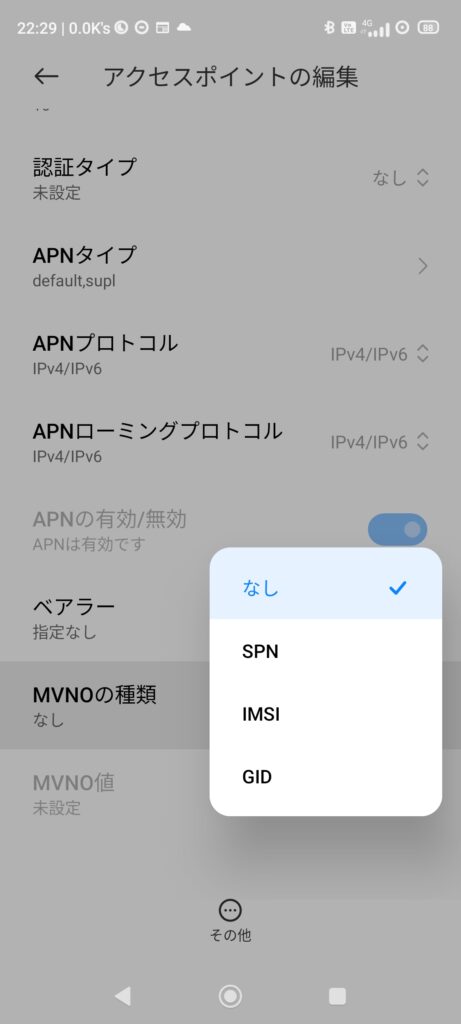
これで完了。
自宅にいる時は、スマホが自宅のWi-Fiに自動接続してしまい、モバイルデータ通信に切り替えられません。ルーターを切るなどの手段はありますが面倒なので、外出して買い物のついでにスーパーの駐車場でテザリングをやってみました。
すると、無事ネットに接続できました。
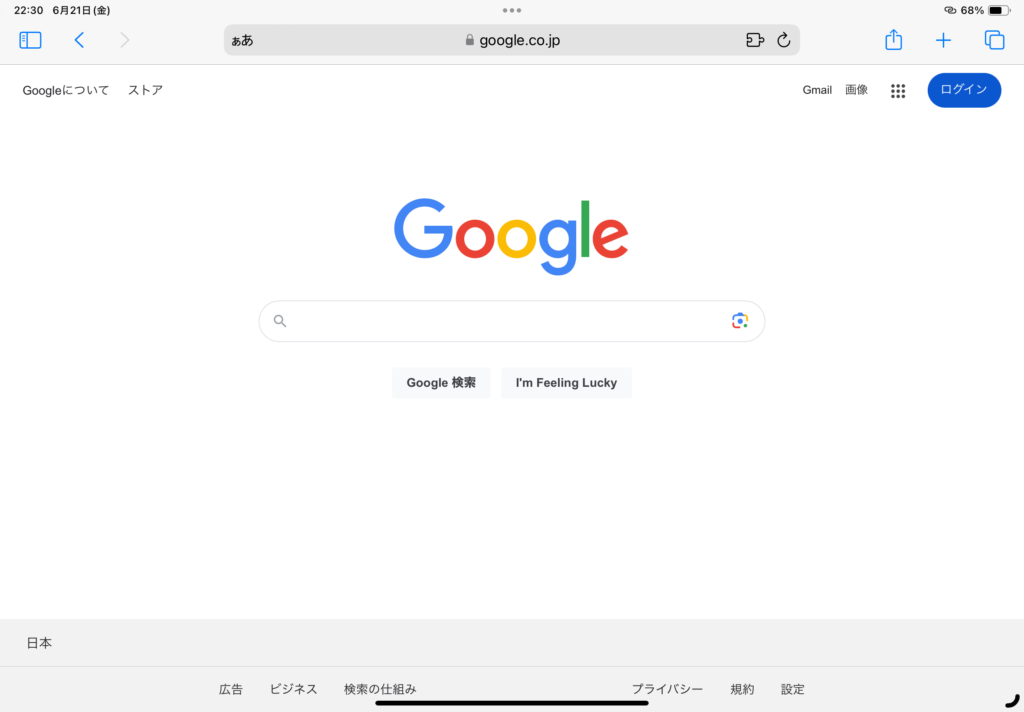
右上にテザリングマークも出ていてネットにも繋がります。良かった。
ちなみにAPN(Access Point Name)は、スマホをネットに接続するための「中継地点」のようなものだそうです。契約している携帯電話会社のAPNを経由してネットに接続しているみたいです。
APNの設定は携帯電話会社ごとに設定内容が異なるらしく、正しく設定されないと、SIMカードを挿入していてもネットに接続できないとのこと。
また、「MVNOの種類」でSPNに変更しましたが、SPN(Service Provider Name)にすると、SIMカードに記載されているサービスプロバイダ名を正しく認識できるとのこと。詳しいことはよく分かりません。
何やともあれ、スマホ Redmi Note 9Sを親機として、テザリングを利用してiPad Air 5でもネットが使えるようになりました。これで喫茶店などで作業ができます。irumoは月に6GBまで使えるプランにしましたが、実際に使ってみてデータ量が足りるのか試したいと思います。また、携帯キャリアの取り扱っていないSIMフリースマホは、何かとスムーズにいかなことがあるので注意が必要なのかもしれません。